又一个环状信息图来啦~这次需要一点耐心
我们之前做过很多种环状信息图 ,
圆形的变化实在太多啦 ,
今天这款环状信息图制作上并不困难 ,
但是需要一些耐心 。
先给背景上个渐变色 。
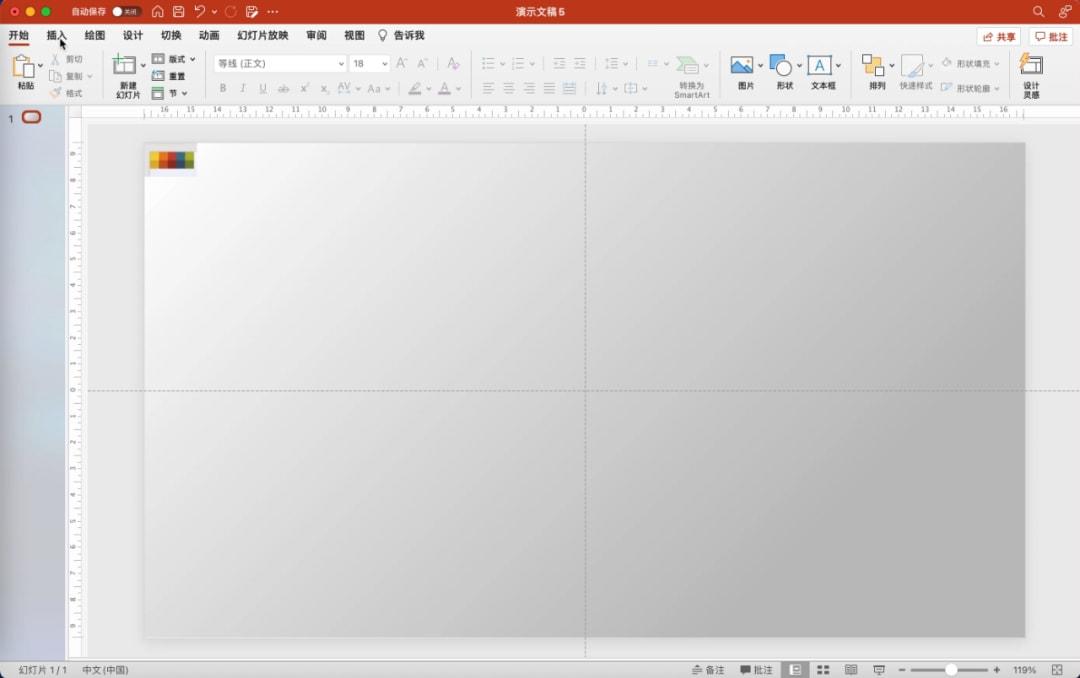
文章图片
文章图片
插入一根直线 , 加粗至3磅左右 。
复制直线 , 旋转72度 。
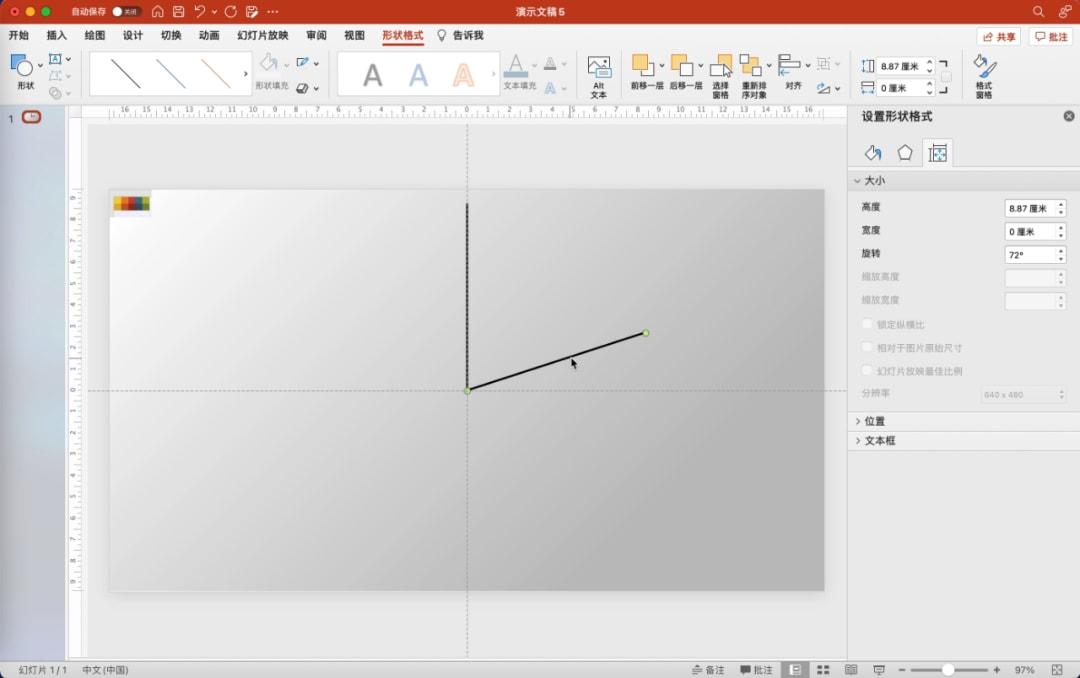
文章图片
文章图片
以上步骤重复四次 ,
所有直线从中心顶点发散开来 。
在中间位置插入一个圆形 。
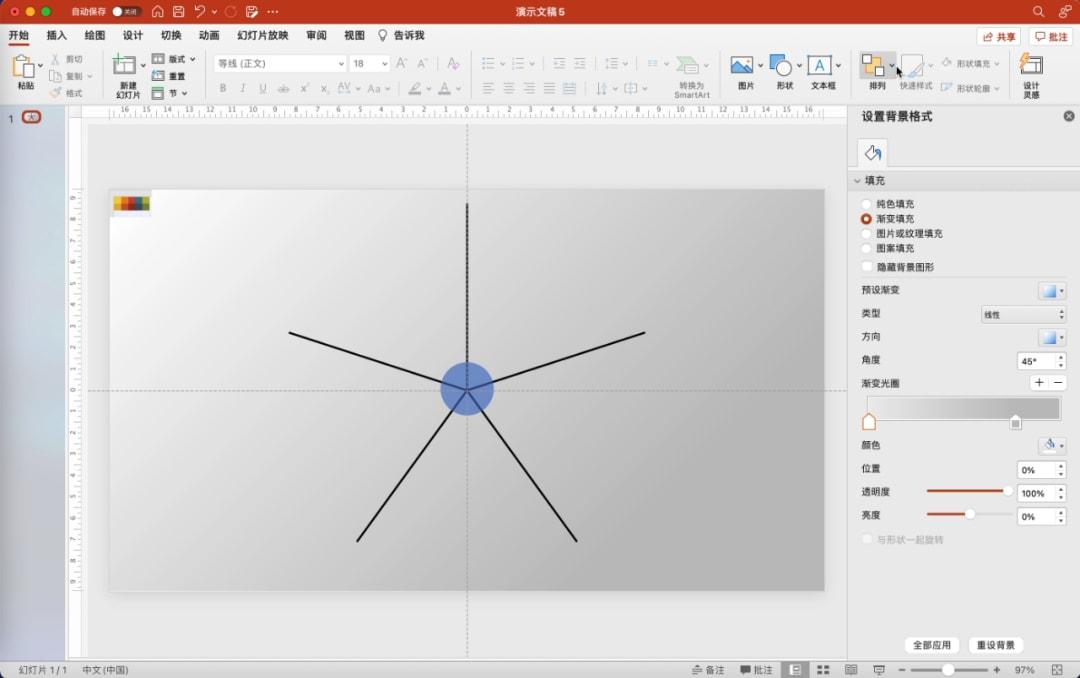
文章图片
文章图片
我们给中间的圆形换个颜色 。
再插入一个大一点的圆形 , 直径不要超过直线 。
将大圆叠加在小圆上 , 注意两个圆形的边重合 。
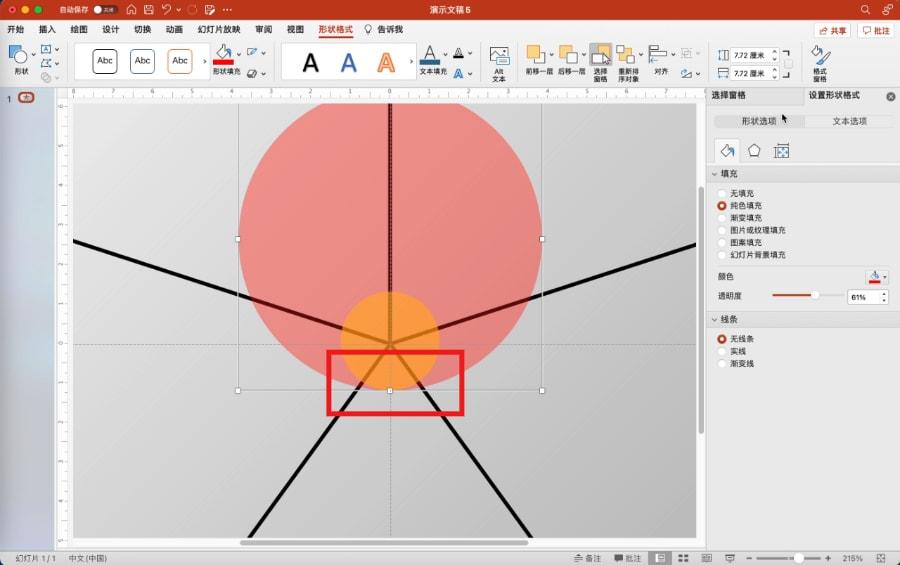
文章图片
文章图片
再插入圆形 , 旋转72度 。
同样将圆形的边调整至重合 。
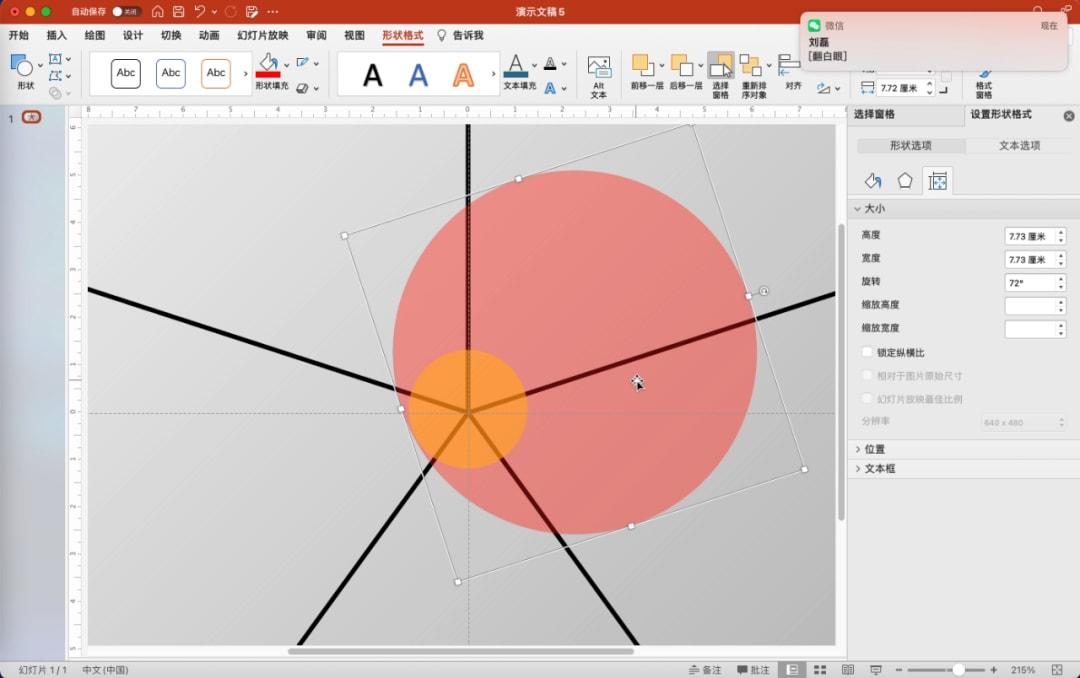
文章图片
文章图片
以上的步骤重复 ,
直至所有的直线都被圆形贯穿 。
(在调整边缘的时候 , 可以打开窗格 , 将不需要的圆形先隐藏掉)
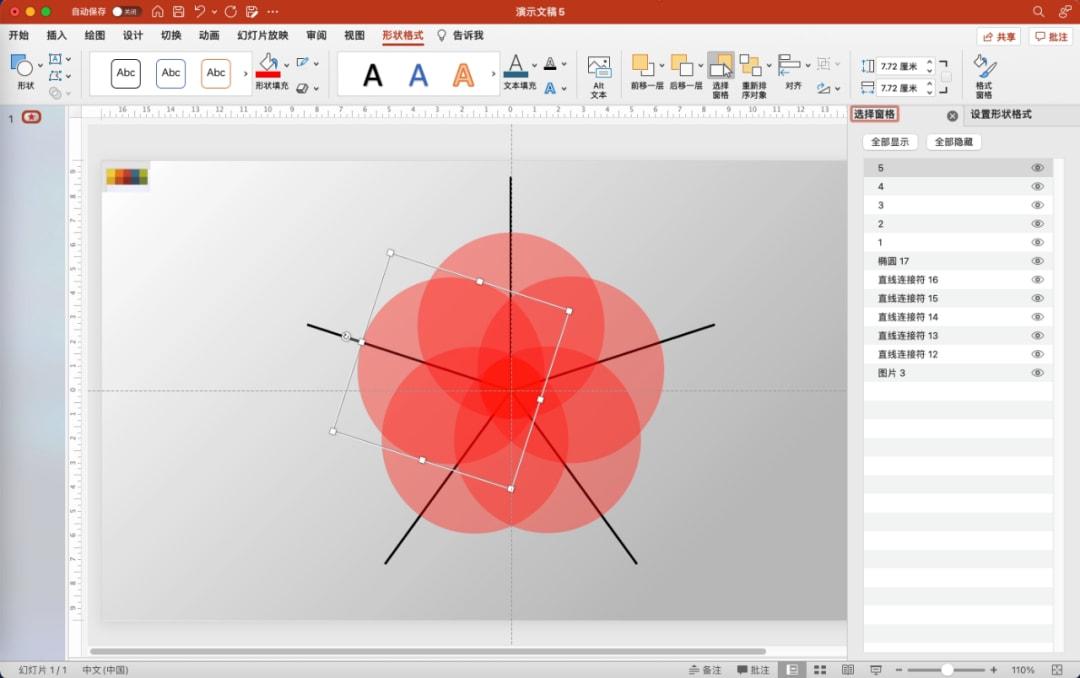
文章图片
文章图片
选中所有圆形 , 包括中间那个小的 。
单击形状格式——拆分 。
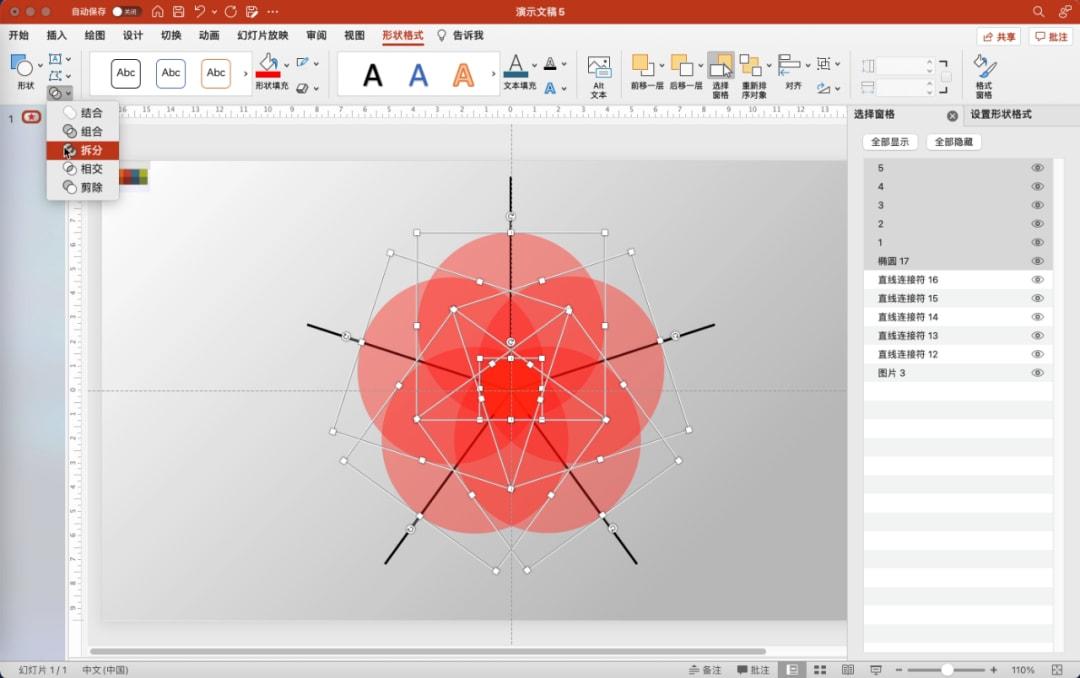
文章图片
文章图片
下面就是考验耐心的时刻 。
拆分后所有的碎片都是同一个颜色 。
先删除掉中间的圆形 。
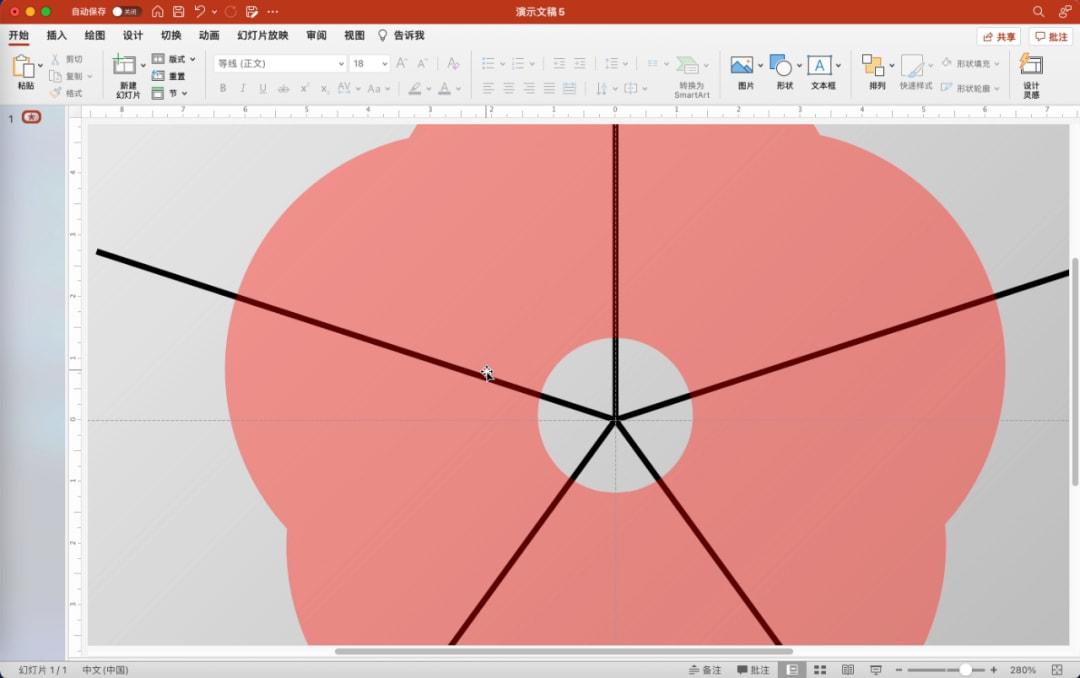
文章图片
文章图片
然后 , 选中其中一个圆形碎片的几个部分 ,
单击“形状格式——结合” 。

文章图片
文章图片
给结合后的形状填充渐变色 ,
这时你可能会发现 , 自己合并的碎片不准确 ,
回退步骤 , 重新调整 , 直至完全准确 。
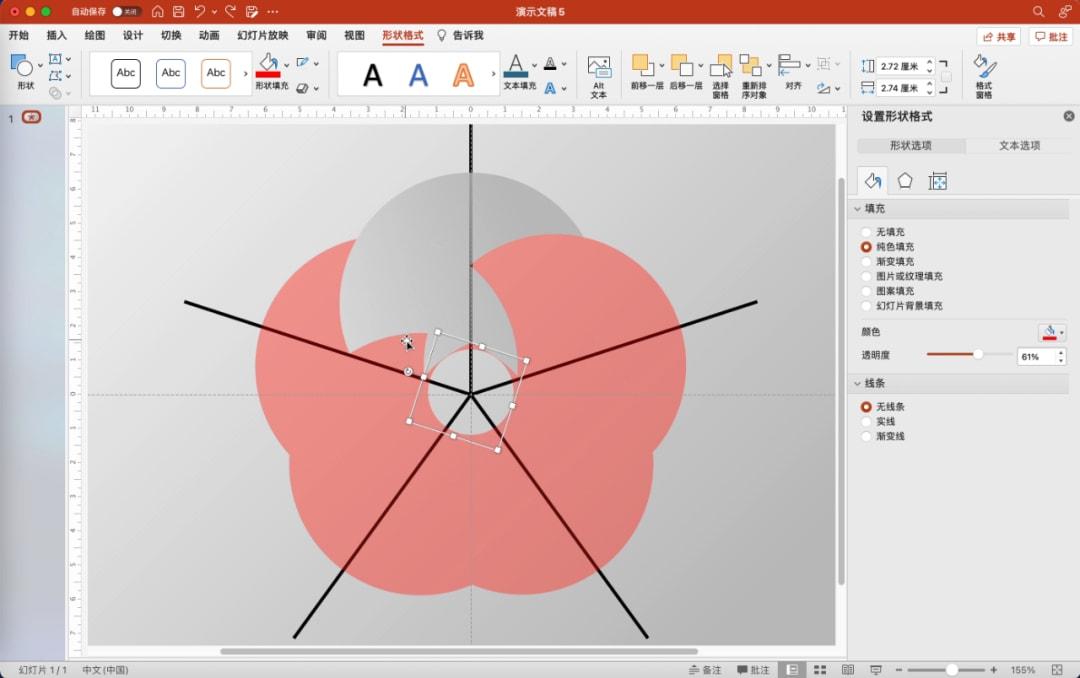
文章图片
文章图片
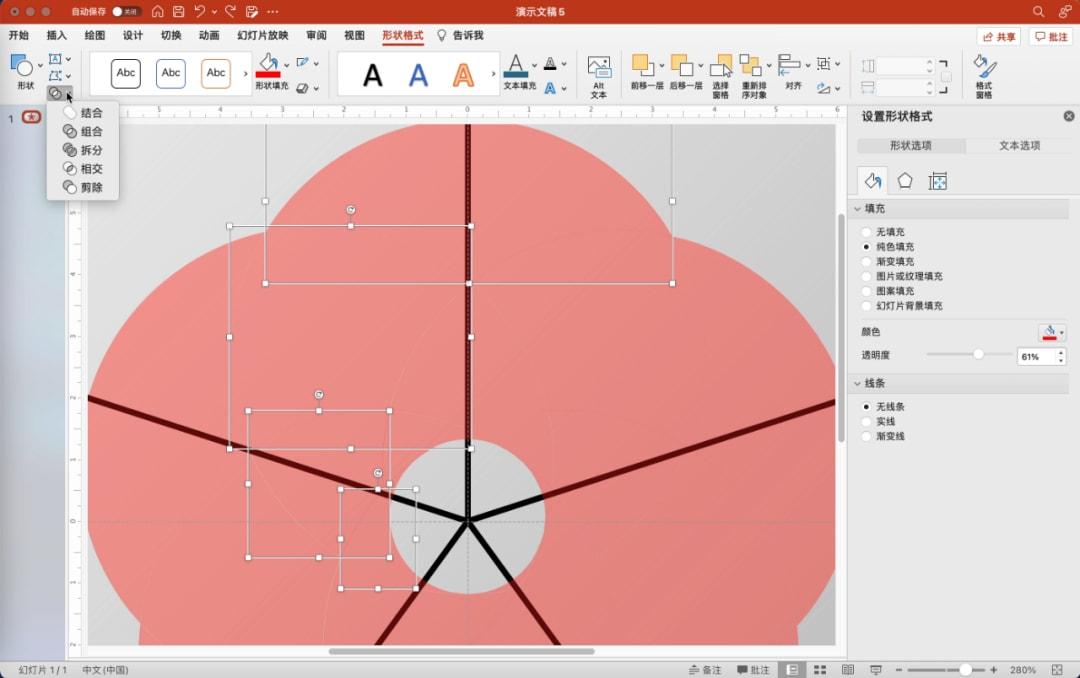
文章图片
文章图片
第一个形状是最难结合的 ,
后面的碎片结合起来会越来越简单 。
结合后的形状如下 。
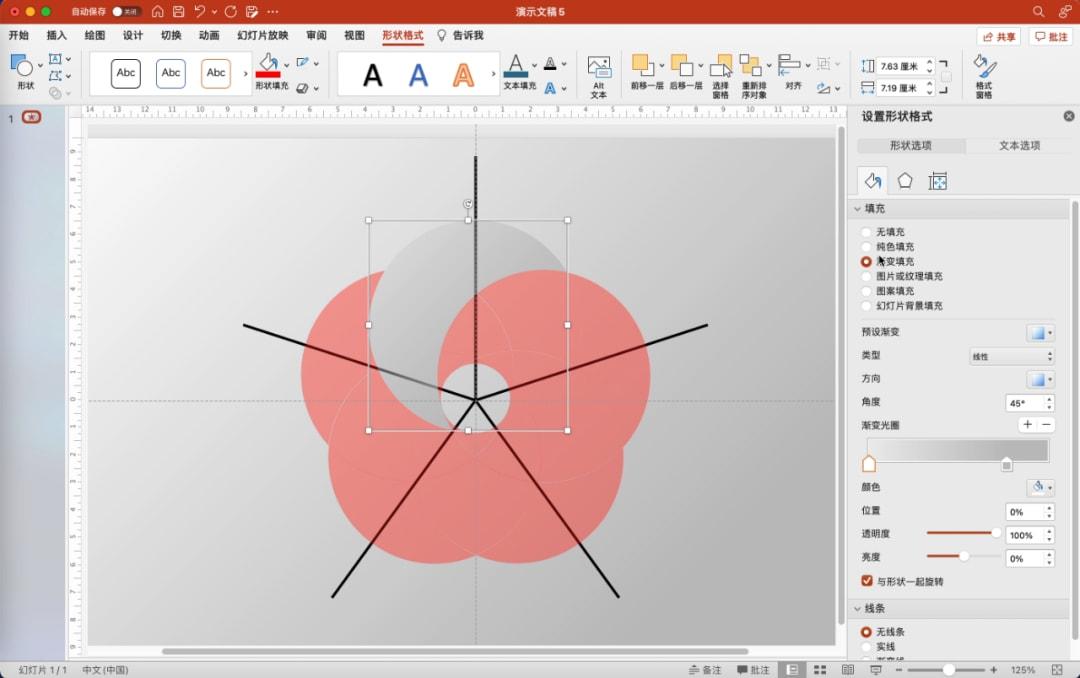
文章图片
文章图片
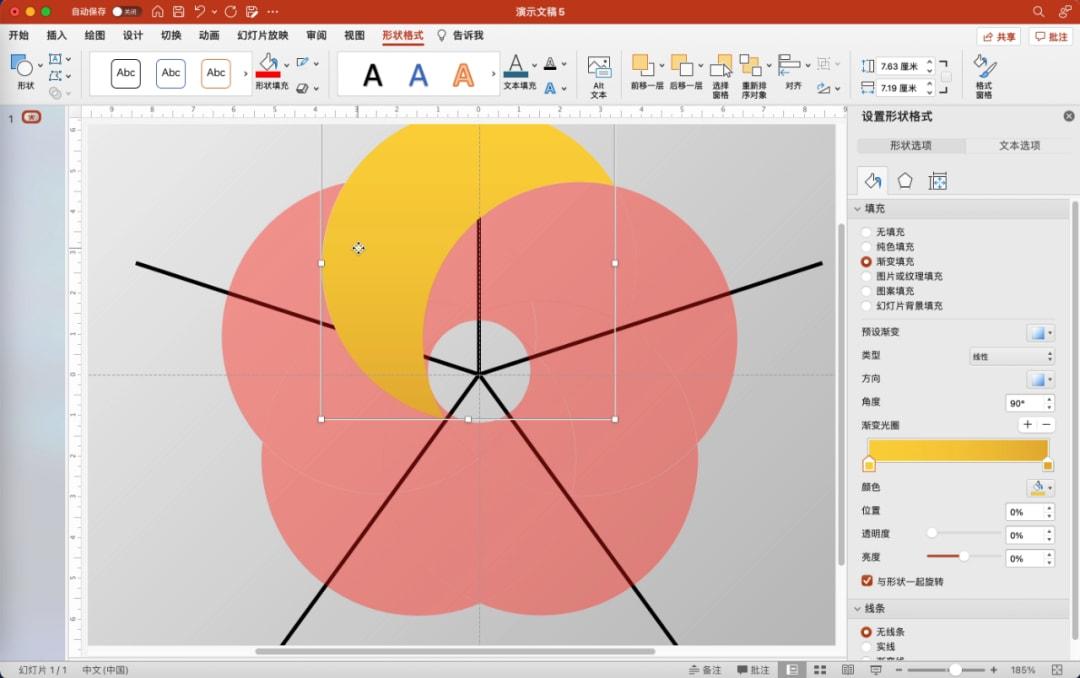
文章图片
文章图片
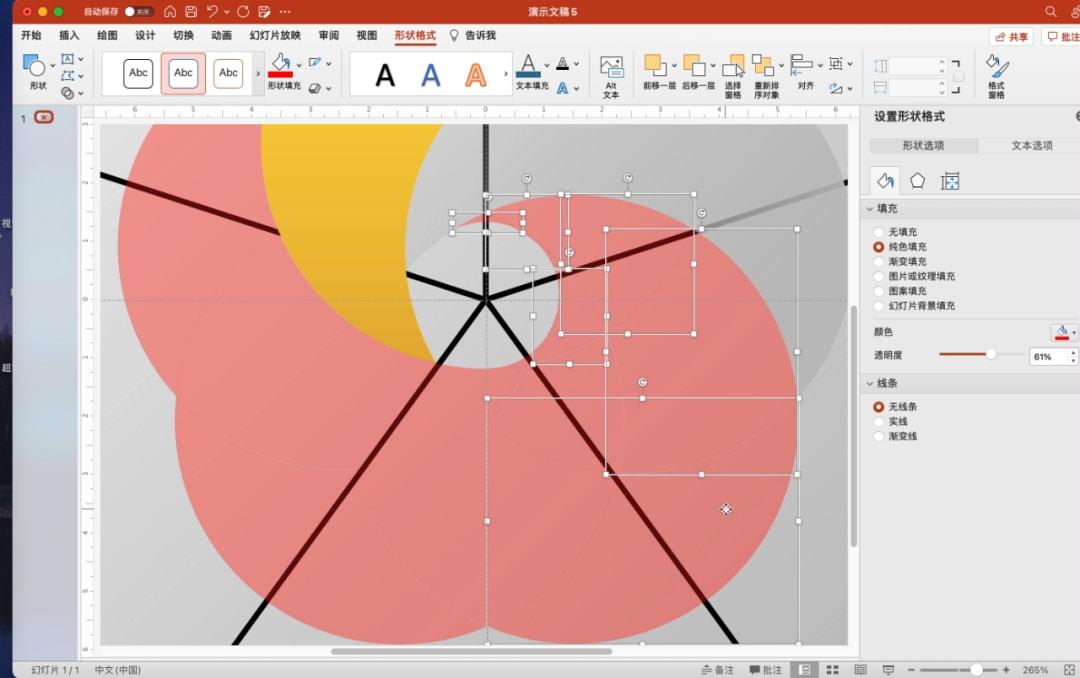
文章图片
文章图片
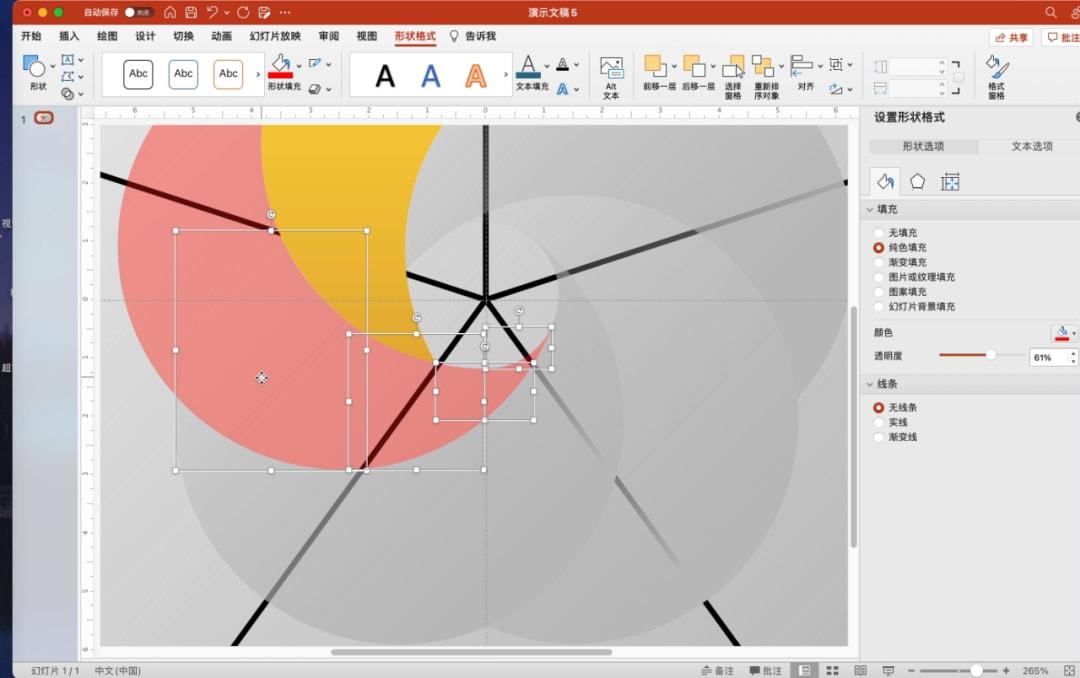
文章图片
文章图片
所有碎片都重新结合好之后 ,
- 九部门:严打平台企业超范围收集个人信息行为
- 支付宝结婚证信息在哪看 支付宝怎么查询结婚证信息
- 中国信息研究院:国内市场手机出货量3340.1万部,同比增长25.6%
- 联想拯救者y700真机视频公布配置信息及外观设计
- 深i您健康码怎么修改个人信息(深i您健康码修改个人信息方法说明)
- 京东的快递物流信息在哪看(京东快递查物流操作流程)
- 信息量略大,苹果AirPods Pro 2实物曝光
- 微信空白内容怎么发(微信发空白信息操作技巧)
- iPhone家庭里怎么老收到垃圾信息(iPhone家庭功能发垃圾短信原因说明)
- 我国实现量子纠缠高效率“提纯”,未来可保障国家信息安全
